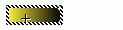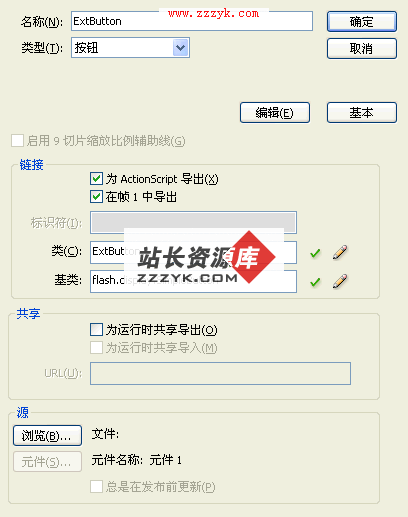Flash那样动感十足制作PPT按钮跟我来
使用PowerPoint制作课件时,老师们普遍觉得按钮的效果没有Flash那么动感十足,如何让PowerPoint里的按钮也能动起来呢?一起来试试吧。首先,建立一张空白演示文稿。
1. 选取椭圆工具,按住“Alt”键,拖出一个正圆形。
2. 点击“填充颜色”的下拉菜单,选择“填充效果/过渡”,在“颜色”框中选择颜色1为白色,颜色2为紫色,在“底纹式样”框中选择“角部辐射”,在“变形”框中选择第一项,按〔确定〕。
3. 为了使这个按钮看起来像一个立体球,必须去边:选择“线条颜色”的下拉菜单的“无线条颜色
4. 在按钮上输入文字“播放”:选择文本框,在按钮上单击一下,输入文字“播放”。 5. 复制该幻灯片:在大纲栏里选择该幻灯片,复制并粘贴,产生第二张幻灯片。 6. 修改第二张幻灯片的按钮图案:与步骤2相同,“变形”框中选择第二项。 7. 对每个按钮设置鼠标移过的超级链接:右击该按钮,选择“动作设置”,第一张幻灯片的按钮链接到第二张,第二张幻灯片的按钮就链接到第一张。 好了,大功告成。现在,点击“幻灯片放映”,当鼠标经过按钮时,按钮是不是就动起来了? |